Por qué iPhone dice que no hay suficiente almacenamiento, pero lo hay, todavía tengo 120 GB para preparar la actualización iOS 16. 'El almacenamiento de iPhone casi lleno' ¡sigue regañándome!
Apple lanzó iOS 16 RC que viene con un archivo de actualización grande de 6.08 GB. Uno de los dolores de cabeza más grandes para los usuarios de iPhone es el aviso de «almacenamiento de iPhone casi lleno», pero no lo es. En esta guía, le mostraremos 5 formas fáciles de solucionar el almacenamiento de iPhone completo.
Cómo arreglar el almacenamiento de iPhone Error completo cuando se actualiza iOS 16
Puede instalar muchas aplicaciones ocasionalmente. Es hora de desinstalar algunas aplicaciones que no usará pronto. Hay varias opciones para que pueda liberar el almacenamiento utilizado por las aplicaciones.
Descargar o eliminar aplicaciones no deseadas en su iPhone
1. Descargar aplicaciones sin eliminar sus datos en iPhone
Esta opción le permite eliminar temporalmente las aplicaciones que no está ejecutando, mientras mantiene intactos todos los datos del usuario. Después de descargar la aplicación, su icono permanecerá en la pantalla principal. La próxima vez que desee usarlo, simplemente descargue nuevamente y úselo como de costumbre.
Aquí le mostramos cómo descargar aplicaciones en iPhone:
Paso 1: ir a la configuración.
Paso 2: (Opcional) Toque iTunes y App Store, active «Descargar aplicaciones no utilizadas».
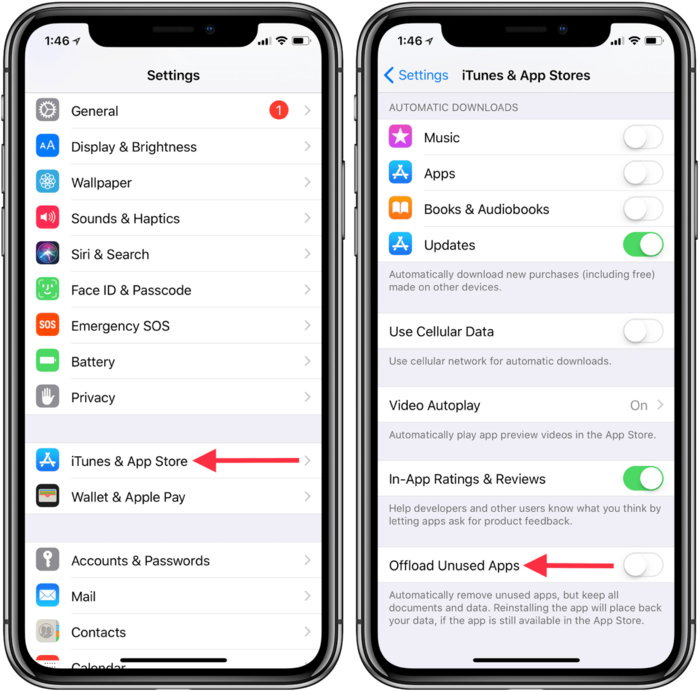
Paso 3: haga clic en General> Almacenamiento de iPhone.
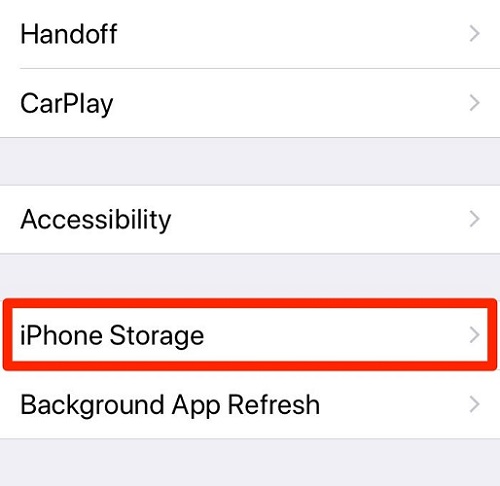
Paso 4: luego seleccione la aplicación que espera descargar y toque «Aplicación de descarga».
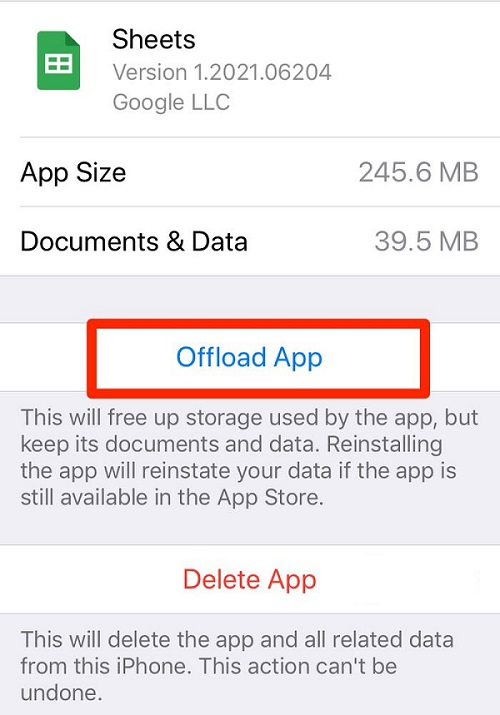
2. Eliminar aplicaciones y todos los datos relacionados de su iPhone
Eliminar el icono de aplicaciones, eliminar datos creados por el usuario. Esto no es preocupante si no tiene la intención de volver a usar la aplicación. Pero debe reinstalar y restaurar todo si lo necesita más tarde, eso podría ser molesto para usted.
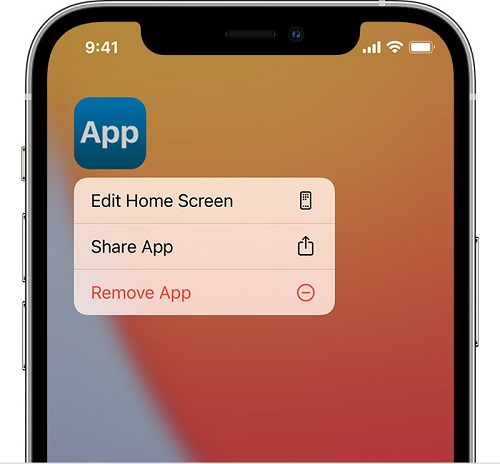
El caché y el historial claros en Safari para recuperar el espacio de almacenamiento
Aquí hay un tutorial de paso por paso completo:
1. Ingrese la configuración> Safari.
2. Desplácese hacia abajo y toque «Clear History y Datos del sitio web».
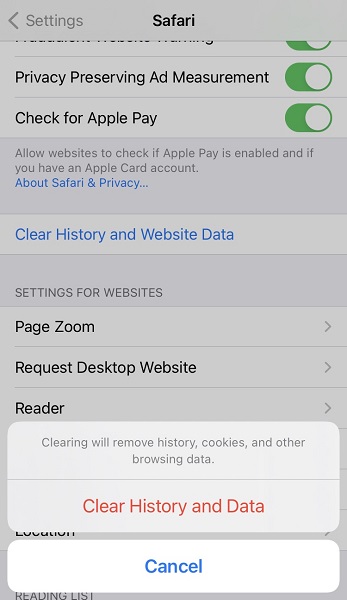
3. Confirme que le gustaría borrar los datos de Safari
Sube fotos y videos a iCloud para corregir el almacenamiento de iPhone Error completo
Almacenamiento de fotos y videos originales de alta resolución en iPhone, eso significa que usan una gran cantidad de memoria en su móvil. No olvide que Apple le da a cada usuario 5 GB de almacenamiento de iCloud gratuito. Es una opción inteligente para lanzar una gran parte de almacenamiento cargando sus fotos móviles a iCloud.
Con el almacenamiento de iPhone optimizado, las fotos y videos más pequeños y de ahorro de espacio se mantienen en su dispositivo, mientras que todas sus versiones originales de resolución completa se almacenan en iCloud. Puede sincronizarlos desde iCloud fácilmente a cualquier dispositivo una vez que los necesite nuevamente.
Paso 1: Toque la configuración> (su nombre)> ICLOUD> Fotos.
Read more: Cómo solucionar iPhone atascado en el logo de Apple si el almacenamiento del iPhone está lleno
Paso 2: Encienda la biblioteca de fotos de iCloud.
Paso 3: Verifique el almacenamiento de iPhone de optimización para arreglar iPhone dice que no hay suficiente almacenamiento, pero lo hay.
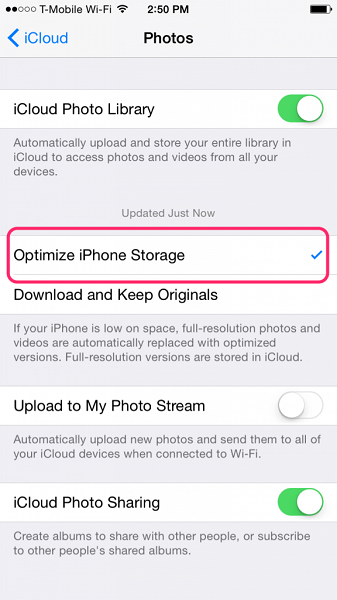
Optimizar el almacenamiento para la música en iOS 16 para arreglar el almacenamiento de iPhone completo
Al igual que con las fotos, los archivos de música son uno de los cerdos de memoria más grandes. Optimizar el almacenamiento de iPhone también funciona en archivos de música. Si su iPhone sigue diciendo almacenamiento casi lleno, pero no lo está, esta función eliminará la música que no se ha reproducido durante algún tiempo. Pruebe esta solución para corregir el almacenamiento de iPhone Bug Full.
Paso 1: Entrar en la configuración> Música.
Paso 2: active la biblioteca de sincronización, de lo contrario no puede hacer una copia de seguridad de contenido de música a iCloud.
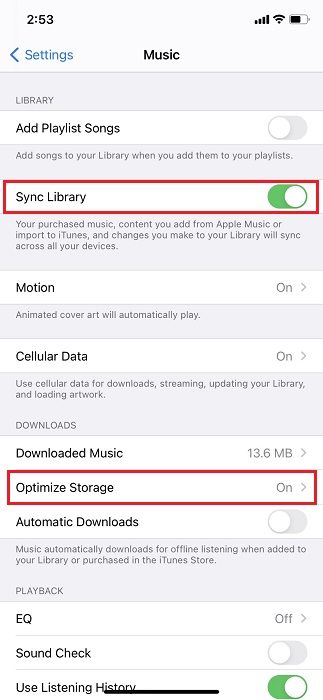
Paso 3: active el almacenamiento de optimización y seleccione cuántas canciones le gustaría guardar en su dispositivo.
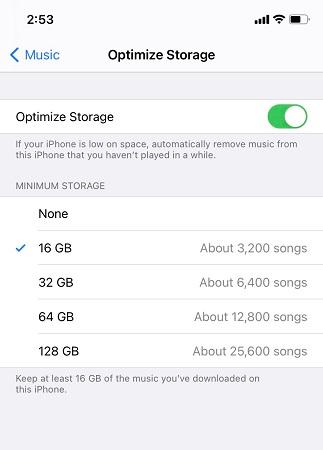
Restaurar iPhone desde la copia de seguridad de iTunes cuando iPhone dice que no hay suficiente almacenamiento, pero hay
Si 4 soluciones anteriores no funcionó para arreglar el indicador de iPhone, no el almacenamiento casi lleno, pero no lo está, le sugerimos que restaure su dispositivo por iTunes. Antes de restaurar iPhone, sincronice sus datos por iTunes por completo.
Como sabemos, en el sistema Mac/Win, los archivos de copia de seguridad de iTunes se almacenan en la unidad C. Los archivos de basura de sobrecarga afectan la velocidad de ejecución de la computadora. En casos severos, ni siquiera descargará los nuevos archivos de actualización de iOS 16 y los datos de los usuarios de copia de seguridad del iPhone/iPad.
ItoolTab Tunespal es una herramienta muy útil para borrar la memoria de iTunes, especialmente los archivos de actualización de software iOS, registros, caché y archivos JUCK en un clic. Aumenta significativamente la velocidad de funcionamiento de iTunes. ¡Lo que más me sorprende es que podemos usarlo gratis!
Descargar para ganar
Cómo aclarar iTunes gratis con Tunespal
Paso 1: Inicie Tunespal, conecte su dispositivo a la computadora y seleccione iTunes Cleaner.
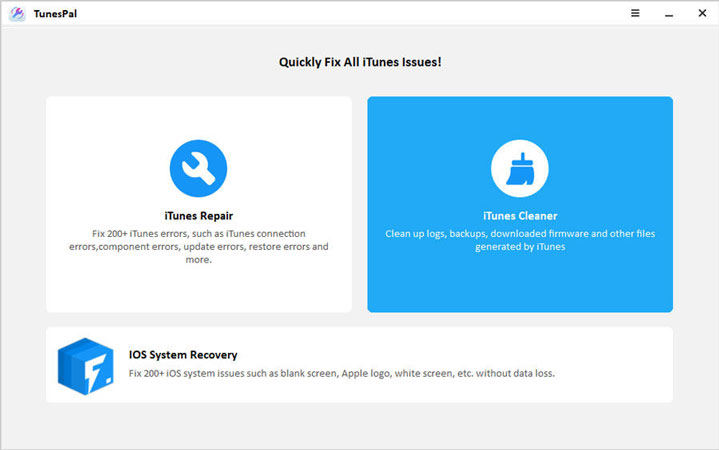
Paso 2: comenzar a escanear iTunes (el período depende de la cantidad de datos).
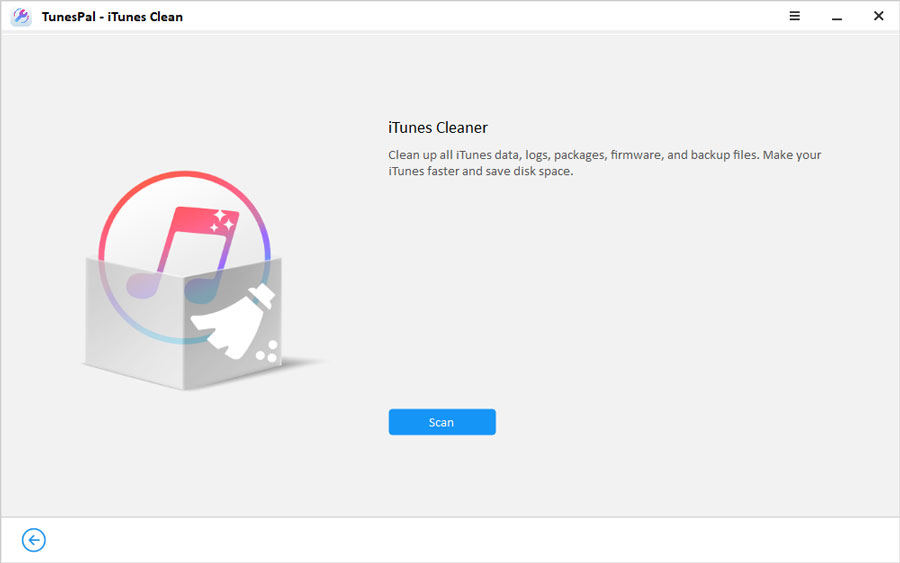
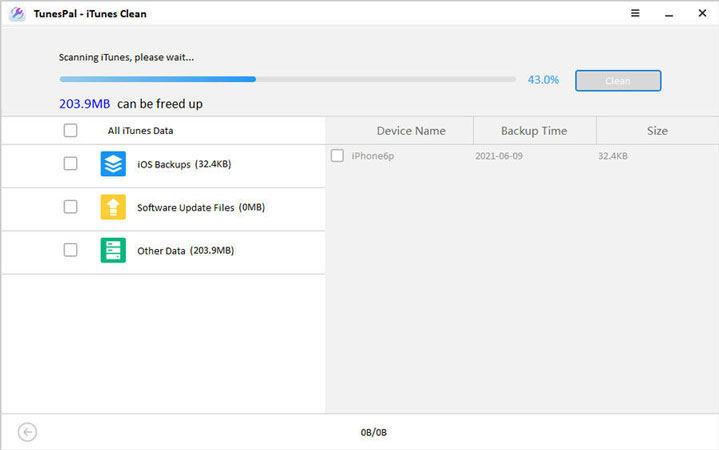
Paso 3: seleccione los documentos que desea eliminar y haga clic en el botón de limpieza. Solo unos minutos, sus iTunes recuperarán más almacenamiento.
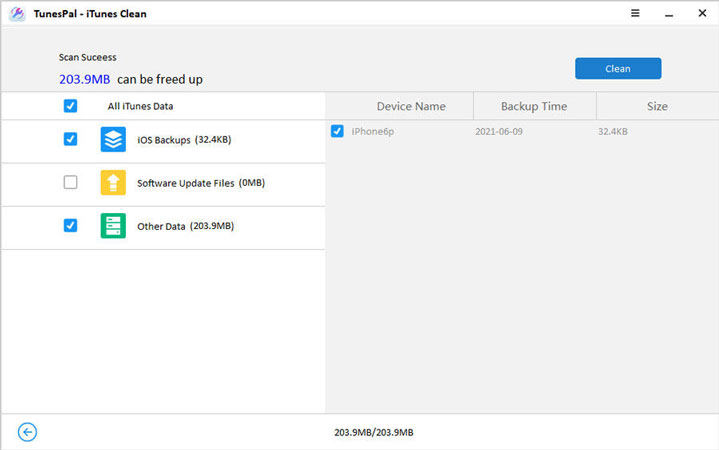
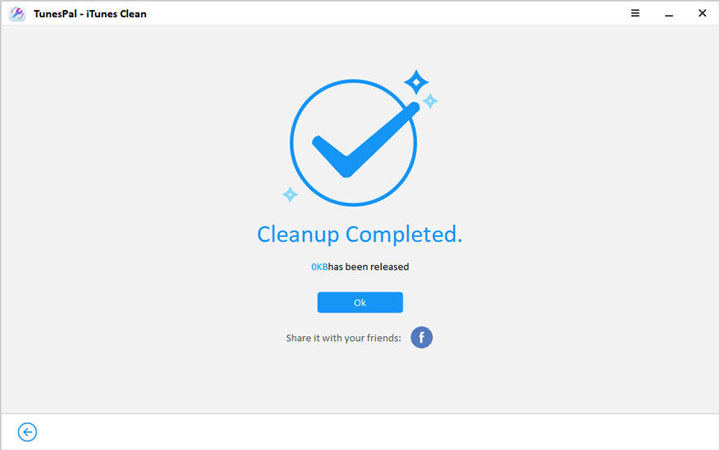
Manera fácil de arreglar el almacenamiento de iPhone casi completo iOS 16
Como de costumbre, la actualización de iOS 16 es un asunto que realmente necesita a su paciente, especialmente cuando está plagado de la notificación incorrecta de 'almacenamiento de iPhone casi lleno'. El mismo problema también está sucediendo en iPad. Apple ahora aconseja a los usuarios que reinicie el dispositivo, pero este es un problema del sistema, por lo que básicamente no resuelve el problema. Según los datos de MixPanel, muestra el 8.5% de los usuarios actualizados a iOS 16, que es inferior al 14.5% de iOS 16 el año pasado. Significa que más usuarios prefieren permanecer con iOS 16 familiares y estables.
La otra forma de escapar del aviso es degradar a iOS 16. En este caso, Itooltab Fixgo es una herramienta inteligente que necesitará. Solo unos pocos clics, le ayuda a degradar a iOS 16 sin pérdida de datos. Además, Fixgo también repara más de 200 IOS atrapó problemas mientras mantiene todos los datos, siempre que en el proceso de uso diario o actualización/degradación.
Descarga gratuita
Descarga segura
Descarga gratuita
Descarga segura
Conclusión
Ahora hagamos un resumen el problema sobre cómo arreglar el iPhone, dice que no tiene suficiente almacenamiento, pero lo hay. Esperamos que tengas alguna idea sobre cómo hacerlo. A veces debe probar una o más soluciones para solucionar el problema.
Hoy en día, además de la memoria que viene con el teléfono, confiamos cada vez más en el espacio de almacenamiento en la nube. Tunespal puede ayudarlo a limpiar los archivos de basura de iTunes con un solo clic, eso significa liberar más espacio para sus iTunes y computadora. Si no le importa el asunto, tiene el riesgo de hacer que su computadora funcione lentamente. Para una experiencia mejor de uso, es necesario limpiar iTunes regularmente.
Descargar para ganar
